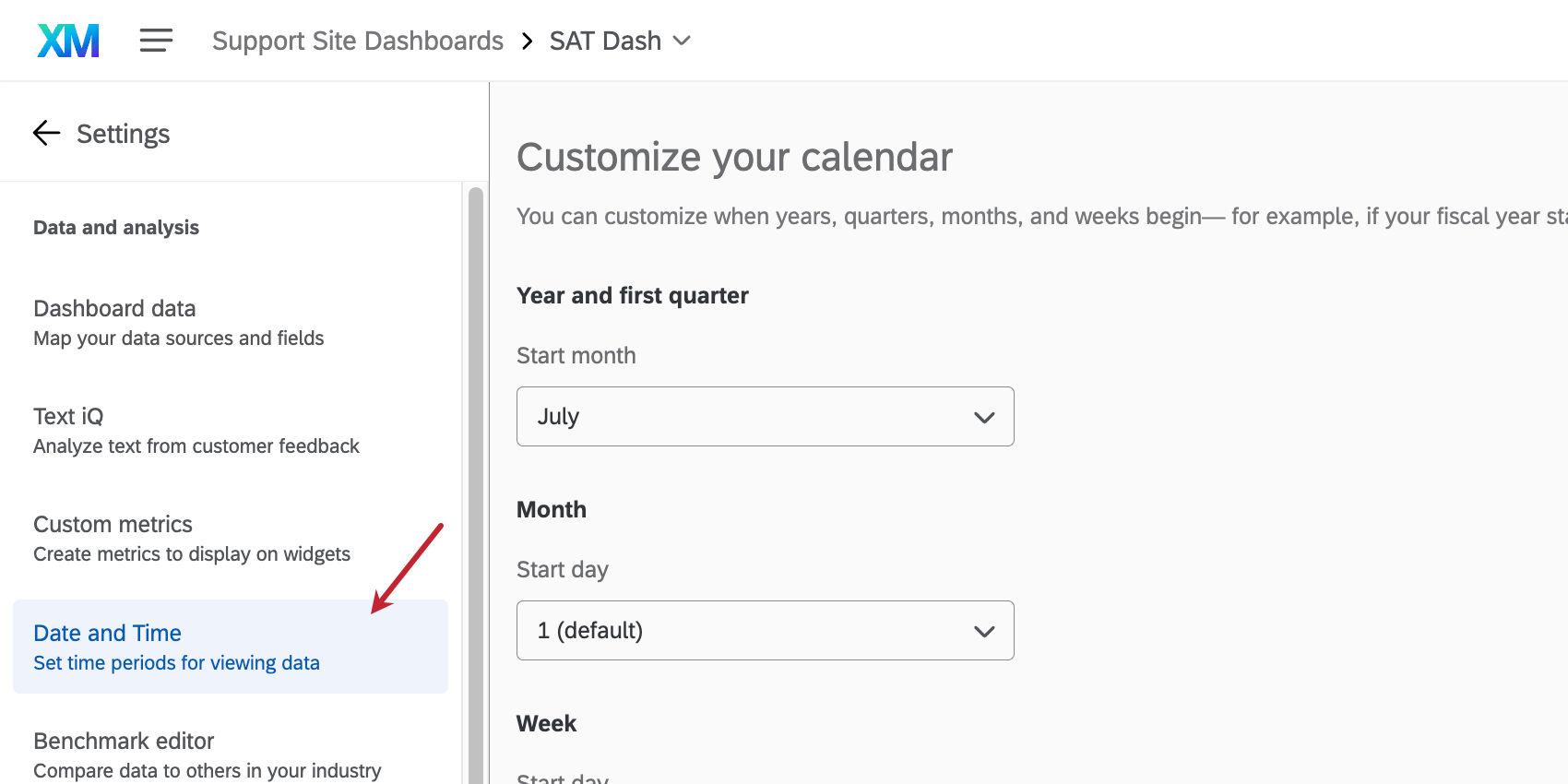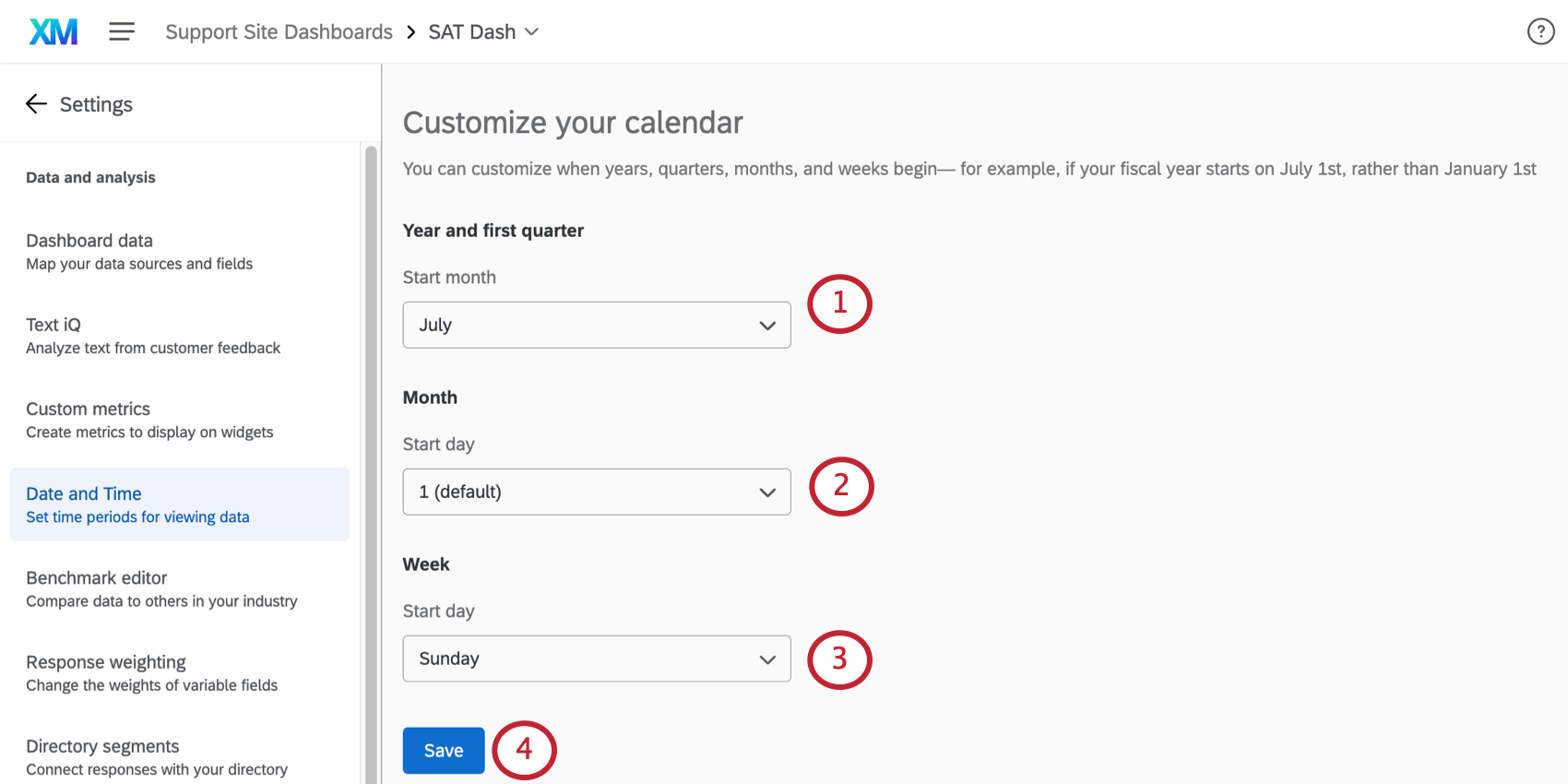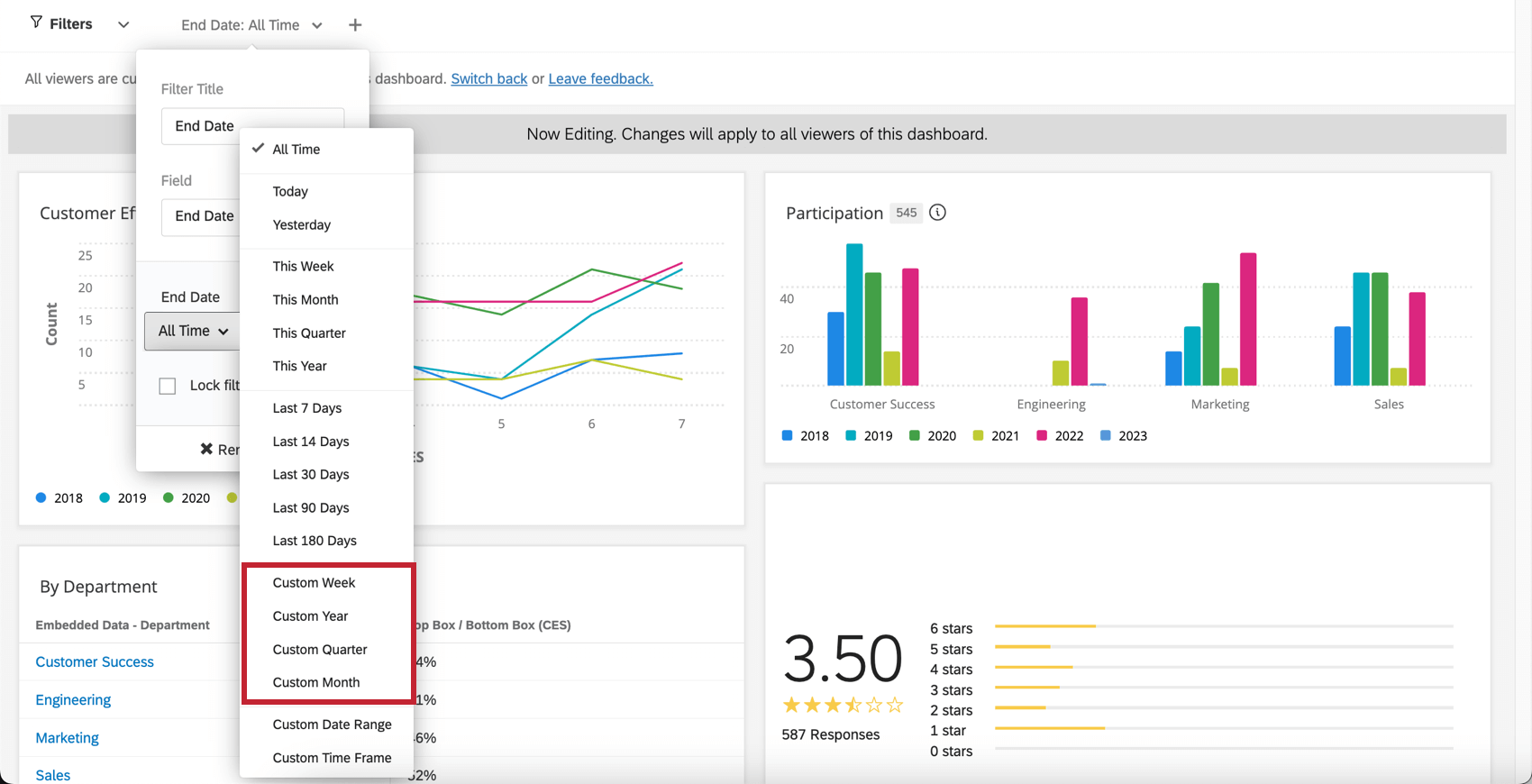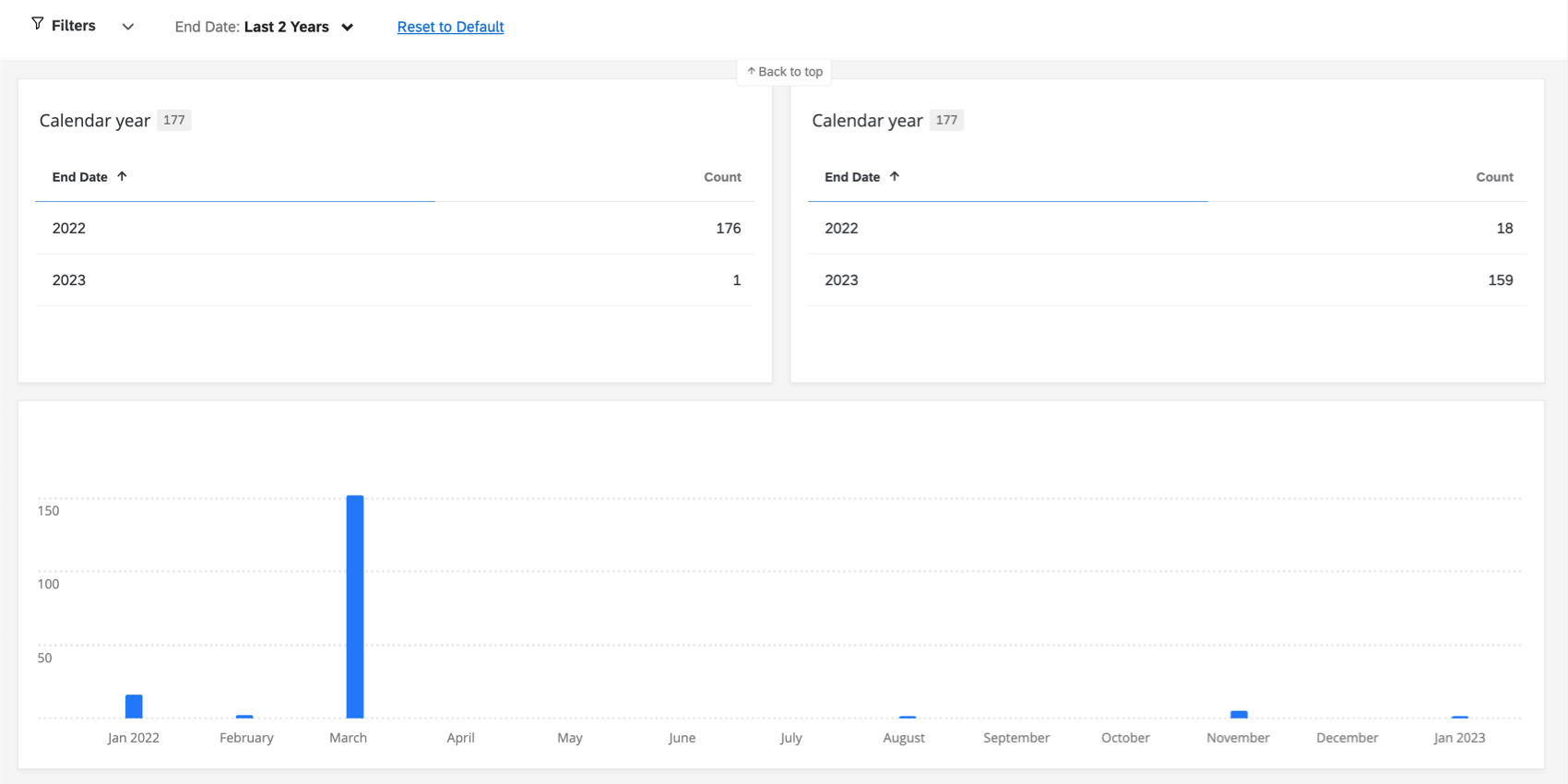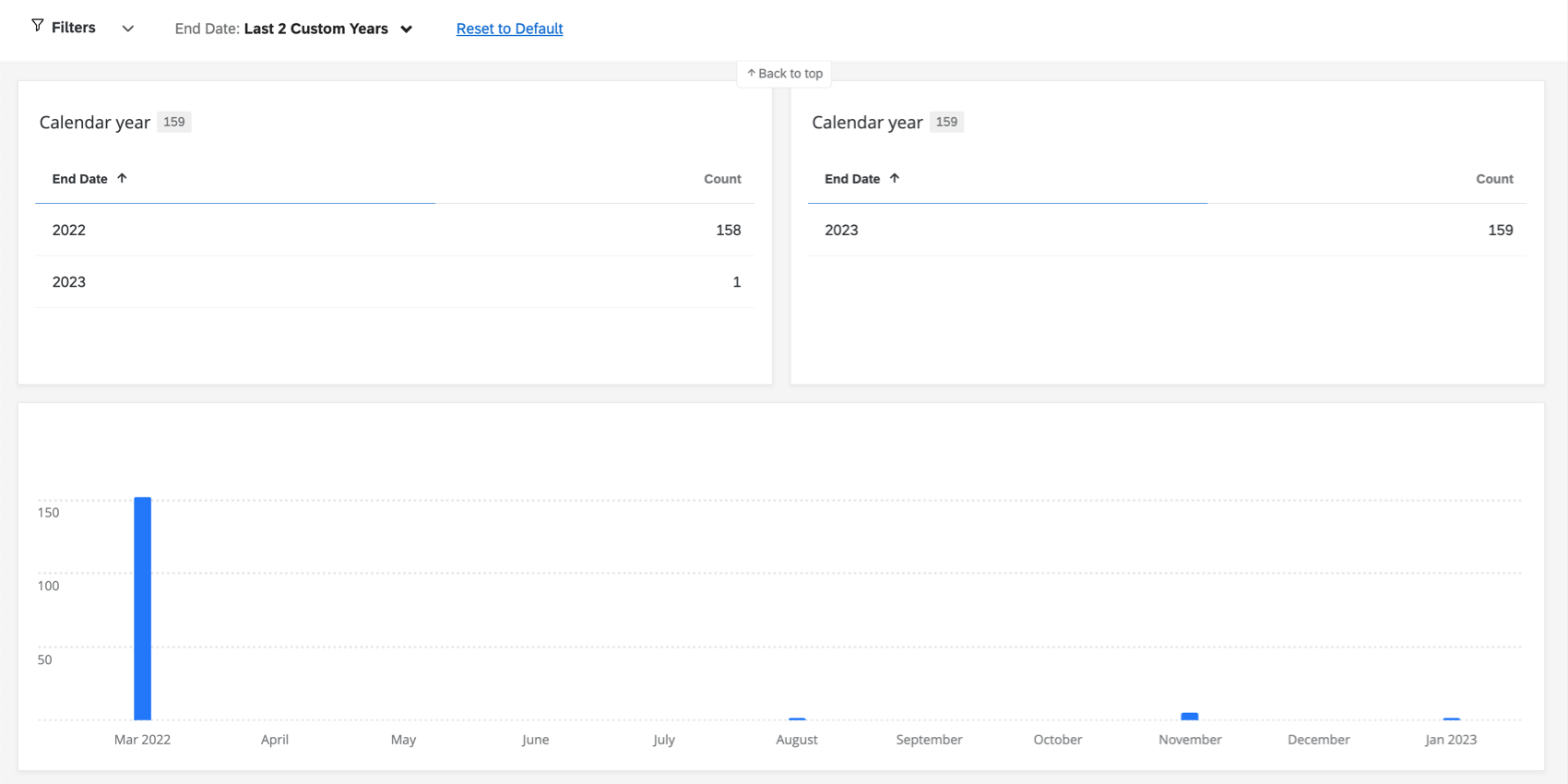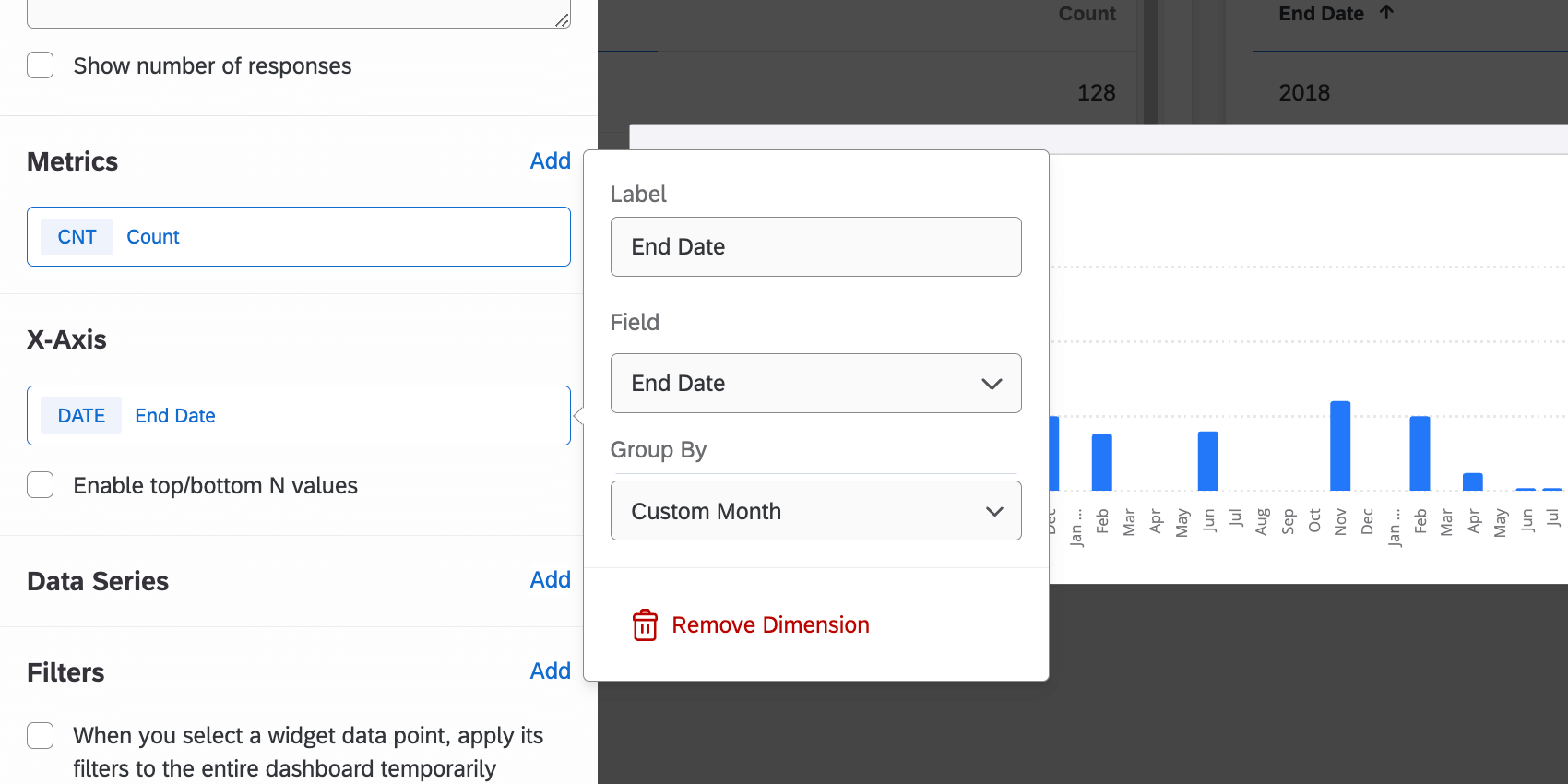Date et heure (CX)
À propos de la date et de l’heure du Tableau de bord
Vous pouvez ajuster les paramètres de date et d’heure pour chacun de vos tableaux de bord CX, tels que les fuseaux horaires et les calendriers personnalisés. Accédez à cette page en vous rendant dans les paramètres de votre tableau de bord et en sélectionnant Date et heure.
Personnalisation du calendrier de votre tableau de bord
En tant qu’utilisateur de tableaux de bord, vous devez parfois aligner vos rapports de données sur des périodes spécifiques et personnalisées (semaine, mois, trimestre, année) définies au niveau de l’entreprise ou de l’institution. Les calendriers personnalisés vous permettent de spécifier le début des périodes dans les paramètres de votre tableau de bord, et ils peuvent vous aider à définir une semaine, un mois, un trimestre et une année d’exercice personnalisés.
- Sous Année et premier trimestre, sélectionnez votre mois de départ. C’est le mois où commence l’année de votre calendrier (et votre premier trimestre).
- Sous Mois, sélectionnez votre jour de début. Il s’agit de la première date numérique de votre mois.
Astuce : le jour de démarrage ne va que jusqu’au 28.
- Sous Semaine, sélectionnez votre jour de début. C’est le premier jour de la semaine.
- Lorsque vous avez terminé, cliquez sur Enregistrer.
Utilisation de périodes personnalisées dans un tableau de bord
Une fois que vous avez configuré un calendrier personnalisé dans votre tableau de bord, vous pouvez l’utiliser pour filtrer vos informations ou les répartir dans le temps.
Filtres de date
Créez un filtre de date et remplacez le champ Date par le filtre de date personnalisé que vous souhaitez visualiser.
Lorsque vous ajoutez un filtre personnalisé, vous pourrez modifier la façon dont vous visualisez vos données en fonction de votre calendrier personnalisé.
Exemple : Nous avons créé une année personnalisée qui commence en février. Dans l’exemple suivant, nous filtrons nos données en fonction de la date à laquelle les réponses ont été collectées. Voir les valeurs lorsque nous filtrons sur les deux dernières années standard :
Voyons maintenant les mêmes données filtrées par les deux dernières années personnalisées :
Chronomètre des données
Les widgets de
type ligne, barre et tableau vous permettent de ventiler vos données par date et d’établir des rapports sur vos chronomètres au fil du temps. Pour ventiler les données par date, vous devez choisir une période de temps, par exemple des jours ou des mois. Lorsque vous décidez d’un groupe de temps, vous pouvez sélectionner les périodes personnalisées que vous avez créées.
Réglage du fuseau horaire de votre tableau de bord
Le fuseau horaire de chaque Tableau de bord CX est distinct de celui de votre compte. Le fuseau horaire du tableau de bord sera utilisé pour les fuseaux horaires des données exportées et les filtres de date.
N’oubliez pas que le fuseau horaire de chaque tableau de bord doit être défini séparément.